Oglas
Koliko sumnjivi uređaji povezani su s vašom Wi-Fi mrežom Kako provjeriti Wi-Fi mrežu na sumnjive uređajeJeste li zabrinuti da bi stranci ili hakeri mogli biti na vašoj Wi-Fi mreži? Evo kako možete provjeriti i kako nešto poduzeti u vezi s tim. Čitaj više ? Ili još gore: netko njuška i prisluškuje vaš Wi-Fi promet, krade vam lozinke i brojeve kreditnih kartica? Da li biste uopće znali je li netko?
Istina je da, osim ako prije niste pročitali članak poput ovog i poduzeli neke mjere, vaša bežična mreža vjerojatno ima nekoliko ranjivosti. A ako se iskoriste, ove ranjivosti mogu značiti nešto "bezopasno" kao što je susjed koji vam krade širinu pojasa, ili jednako opasno kao haker ukrao vaš identitet 6 Znakovi upozorenja krađe digitalnog identiteta koje ne biste trebali zanemaritiKrađa identiteta nije previše rijetka pojava ovih dana, no često padamo u zamku razmišljanja kako će se to uvijek dogoditi "nekome drugom". Ne zanemarujte znakove upozorenja. Čitaj više .
Evo sedam jednostavnih koraka koje možete poduzeti kako biste zaključali sigurnost bežične mreže - i trajat će više od pet minuta, obećavam. Odmaranje od Facebooka ili Reddita na trenutak može vas zaštititi od mnogih glavobolja na putu!
1. Uvijek pristupite upravljačkoj ploči s Ethernet-om
Prijavljivanje na administrativnu ploču rutera jednostavno je otvaranje web-preglednika, upisivanje IP adrese (ili ponekad i URL-a) i unošenje korisničkog imena i lozinke rutera. Ovo je u redu i sjajno - osim ako to ne radite na bežičnoj vezi.

Kad se prijavite na administrativnu ploču putem bežične mreže, one vjerodajnice za prijavu šalju se putem zraka, što nudi mogućnost presretanja. Ako se ikad prijavite samo dok ste povezani Ethernetom, ovaj rizik možete ukloniti.
Zapravo biste trebali potpuno onemogućiti daljinski pristup zahtijevati žičane veze kako bi se bilo što ugađalo. Na taj način, čak i ako se haker uspije bežično povezati i razbiti vašu lozinku, oni neće moći ništa promijeniti i nećete biti podvrgnuti slučajnom otmici.
2. Promijenite zadani prijavu administratora
Svaki usmjerivač dolazi sa zadanom kombinacijom korisničkog imena / lozinke za upravljačku ploču. Tako se prijavljujete pri prvom postavljanju usmjerivača. Korisničko ime i zaporka također će se vratiti na zadane vrijednosti kad god resetirate usmjerivač na tvorničke postavke.
Apsolutno MORATE promijeniti ove što prije.
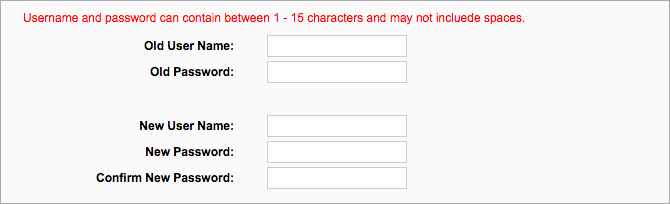
Jeste li znali da postoje web stranice na kojima možete potražiti zadane administratorske vjerodajnice prema modelu usmjerivača? Samo provjerite RouterPasswords.com i DefaultPasswords.in [Neispravan URL je uklonjen]. To znači da ako haker zna kakvu ruter imate, a niste promijenili administrativne vjerodajnice, mogu se provaliti bez ikakvog napora.
Čak i ako ne znaju kakav ruter imate, jednostavno mogu napasti napad trčeći kroz sve poznate kombinacije korisničkog imena / lozinke. Dakle, promjena bi to trebala biti prva stvar koju napravite s novim usmjerivačem 10 stvari koje morate učiniti s potpuno novim usmjerivačemBez obzira jeste li kupili svoj prvi usmjerivač i nadogradili stari na novi, postoji nekoliko ključnih prvih koraka koje trebate poduzeti odmah kako biste pravilno postavili. Čitaj više . To je i nešto što biste željeli učiniti ako vas brine da jeste podizanje budala hakera. Niste sigurni kako? Pogledajte naš članak na kako promijeniti svoju lozinku za Wi-Fi Kako pronaći i promijeniti svoju lozinku za Wi-Fi na sustavu Windows 10Trebate pronaći ili promijeniti lozinku za Wi-Fi? Evo kako promijeniti i locirati lozinku za Wi-Fi na Windows računalu. Čitaj više .
3. Promijenite zadani SSID
Druga postavka koju biste trebali odmah promijeniti: SSID vašeg usmjerivača (tj. javno ime koje se prikazuje kada gledate u Wi-Fi mreže unutar dometa).
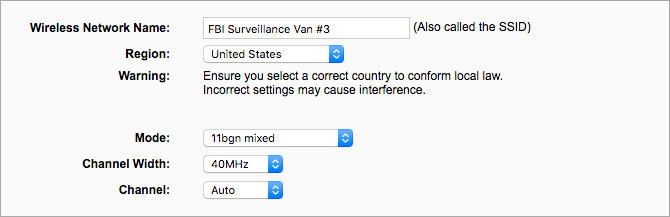
Mnogi usmjerivači dolaze s zadanim SSID-ovima koji mogu dati svoju marku i / ili model. Na primjer, neki Linksys usmjerivači imaju zadane SSID-ove koji izgledaju Linksys #####. I nije ništa drugačije za Cisco, Belkin, Netgear, TP-Link - svi oni imaju modele usmjerivača koji dolaze sa zadanim SSID-ovima koji daju svoje marke.
Zapamtite, ako haker zna kakav ruter imate, postaje im malo lakše da se provale. Preporučujemo da promijenite SSID odmah, a kada to učinite, možda biste čak i smatrali da je to smiješno 50 smiješnih Wi-Fi imena kako biste impresionirali svoje susjedeDobro WLAN ime olakšava pronalazak vlastite mreže, ali smiješno Wi-Fi ime zabavlja sve oko vas. Čitaj više .
4. Šifrirajte pomoću WPA2 i AES
Šifriranje je a must-use značajka na svim usmjerivačima 7 osnovnih značajki bežičnog usmjerivača koje biste trebali koristitiAko mislite da je jedini posao bežičnog usmjerivača da vas poveže sa svijetom Interneta, nedostaje vam mnogo toga. Sigurno, možda vam treba samo Internet ... Čitaj više . Zanemariti upotrebu šifriranja znači poput ostavljanja svih vrata i prozora stalno otvorenih - sve što kažete ili učinite može vidjeti i čuti svatko kome je dovoljno stalo da je pogleda ili posluša.
Ozbiljno, treba vam samo oko 30 sekundi da biste omogućili šifriranje u vašim postavkama usmjerivača. A kad to učinite, obavezno upotrijebite WPA2 Osobno način ako je dostupan, u protivnom koristite WPA Personal. Bez obzira, NE upotrebljavajte WEP enkripciju jer je slab i lako se pukne.

Jednom kada je postavljen način rada WPA2 / WPA, obavezno koristite AES šifriranje umjesto TKIP-a. TKIP je bolji nego ništa, ali AES je noviji i sigurniji, zato ga radite kad god možete. Imajte na umu da je AES + TKIP šifriranje učinkovito jednako loše kao i samo TKIP, stoga se držite samo AES-a.
Na kraju, promijenite svoj WPA2 / WPA ključ (tj. Lozinku za bežičnu mrežu). Učinite to jakim! To znaci izbjegavajući ove uobičajene pogreške u zaporki 7 Pogreške lozinke zbog kojih će vas vjerovatno biti hakiraniObjavljene su najgore lozinke u 2015. godini i prilično su zabrinjavajuće. Ali pokazuju da je apsolutno kritično pojačati svoje slabe lozinke uz samo nekoliko jednostavnih ugađanja. Čitaj više . Prikažite najmanje 12 znakova uz zdravu kombinaciju malih i malih slova, velikih slova i posebnih znakova (npr. @,!,%, $ Itd.).
5. Omogućite vatrozid usmjerivača
Vatrozid provjerava dolazne mrežne podatke i blokira sve što se smatra nesigurnim. Većina usmjerivača ima neku vrstu ugrađene značajke zaštitnog zida - najvjerojatnije SPI vatrozid, koji uspoređuje dijelove svih dolaznih mrežnih podataka s bazom podataka i dopušta ih samo ako prođe test.

To je vjerovatno omogućeno prema zadanim postavkama, ali provjerite je li uključen. Imajte na umu da to može ometati određene internetske igre. Ako to uspije, možete ga zaobići pomoću prosljeđivanja luka.
Također imajte na umu da vatrozid usmjerivača nije dovoljan sam. Ponekad se zlonamjerni podaci mogu dobiti neotkriveni, zbog čega biste trebali instalirajte besplatni softverski vatrozid Koji je besplatni vatrozid za Windows najbolji za vas?Akcenat stavljamo na uklanjanje antivirusa i zlonamjernog softvera, ali nemojte zanemariti firewall. Pogledajmo najbolje besplatne Windows zaštitne zidove, uspoređujući jednostavnost postavljanja, jednostavnost upotrebe i dostupnost značajki. Čitaj više na vašem uređaju kao drugi sloj obrane.
6. Onemogući WPS i UPnP značajke
WPSili Wi-Fi zaštićeno postavljanje olakšava dodavanje novih uređaja u mrežu. Sve što trebate učiniti je pritisnuti tipku WPS na usmjerivaču, zatim pritisnite tipku WPS na uređaju i uspostavljena je voila - veza. Nažalost, trebali biste onemogućiti WPS jer se on može prilično lako probiti.

UPnPili Universal Plug and Play omogućuje drugim uređajima iste mreže odmah otkrivanje novopriključenih uređaja. Nažalost, UPnP je pun sigurnosnih rupa Što je UPnP i zašto je to opasno? [MakeUseOf objašnjava]Tehnologija u doba računala naišla je na nezaštićene značajke, sigurnosne rupe i opće uvide u softversku arhitekturu. Flash diskovi mogu nositi keyloggere. Preglednici mogu imati otvorene pozadine. Windows se stalno ažurira sigurnosnim ispravkama ... Čitaj više i tako ga treba onemogućiti što je prije moguće.
Ako ne možete onemogućiti nijednu od ovih značajki, možda je vrijeme da razmislite kupnja novog bežičnog usmjerivača Koje su marke najbolje kada kupujete bežični usmjerivač?Nisu svi bežični usmjerivači izjednačeni - isto vrijedi i za marke usmjerivača. Evo nekoliko pouzdanijih marki, zajedno s nekoliko njih koje nisu toliko. Čitaj više .
7. Neka ažuriranje firmvera rutera bude ažurirano
Morate ažurirati svoj softver - to je jedan od najčešćih ponavljanih savjeta sigurnosnih stručnjaka. To se odnosi i na softver koji pokreće vaš usmjerivač, a koji se naziva firmware.

Zastareli firmver je loš iz dva razloga:
- Možda ima neizgrađene sigurnosne rupe koje se mogu iskoristiti.
- Noviji firmver može uvesti dodatne značajke ili poboljšanja koja mogu utjecati na ukupnu sigurnost.
Stoga vam je u interesu da firmver ažurirate.
Svakih nekoliko mjeseci trebali biste provjeriti na web mjestu proizvođača rutera kako biste provjerili ažuriranja firmvera za vaš model. U tom slučaju preuzmite datoteku i primijenite je u postavkama usmjerivača. Srećom, to nećete trebati često jer su ažuriranja upravljačkog softvera rijetka.
Koja je tvoja najveća bežična muka?
Vjerojatno vam je trebalo samo nekoliko minuta da pročitate sve gore navedeno, a ne bi trebalo dugo trajati da se promjene primijene. Vrlo malo napora za ogromne sigurnosne dobitke!
Još jedna napomena o bežičnim usmjerivačima: Je li brzina vašeg Wi-Fi-a neobično mala? Provjeri ovi savjeti za povećanje brzine Wi-Fi-ja Zašto je moj Wi-Fi tako spor? Evo kako to riješitiPitate se zašto je vaš Wi-Fi tako spor? Ovaj članak objašnjava brze i jednostavne načine popravljanja i ubrzavanja Wi-Fi internetske veze. Čitaj više . A ako imate mnogo smetnji i loše kvalitete signala, možda biste trebali razmotriti Proširenja za Wi-Fi Najbolji Wi-Fi ekstenzori: koji vam odgovara?Koji su najbolji Wi-Fi ekstenzori vani? Zaokružili smo tri najbolja, najjeftinija i najkorisnija wi-fi proširenja za 2016. godinu. Ali koji vam odgovara? Čitaj više ili mrežni adapteri Što su mrežni adapteri? 9 stvari koje morate znatiPowerline adapteri pretvaraju električne utičnice u Ethernet mrežne točke. Evo što biste trebali znati prije upotrebe kod kuće. Čitaj više .
Slikovni krediti: Igor Normann / Shutterstock
Joel Lee ima B.S. u računalnim znanostima i preko šest godina profesionalnog pisanja. Glavni je urednik MakeUseOf-a.


